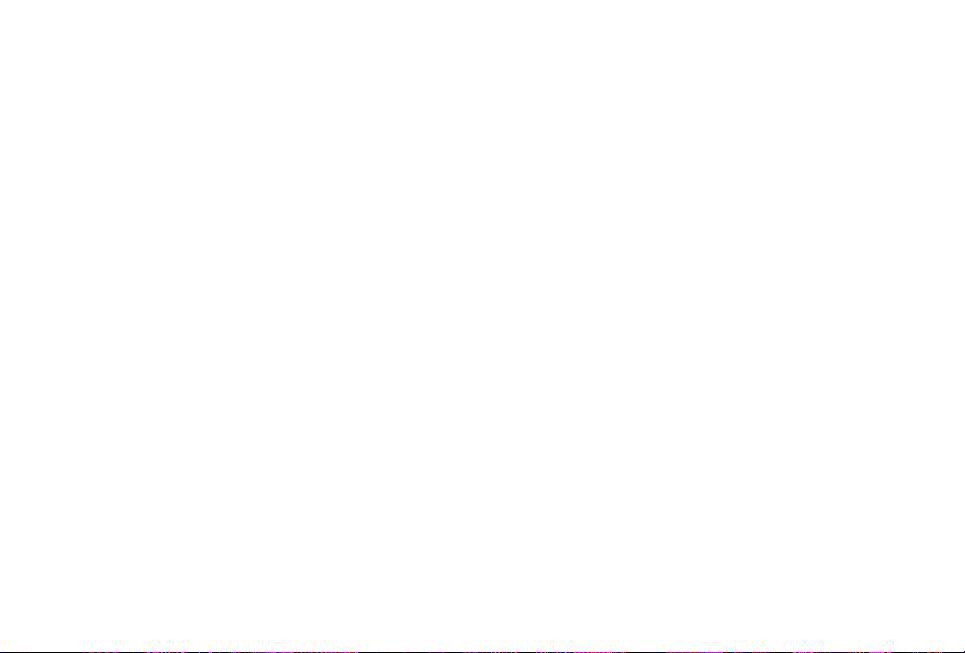6
3Tik in de gefilterde lijst op het
oproeppictogram naast het
contact dat u wilt bellen. Als het
contact meer dan één nummer
heeft, wordt automatisch het
standaardnummer gebeld.
4Als er meer dan één nummer bij
het contact staat, kunt u ook op
de contactnaam tikken en het
nummer kiezen dat u wilt bellen.
U kunt ook tikken op om de
oproep naar het standaardnummer
te plaatsen.
Een oproep beantwoorden of
weigeren
Druk op als uw telefoon gaat en
u de oproep wilt beantwoorden.
Tik op het tabblad Stil op het
waarschuwingsscherm om
de beltoon te dempen. Dit is
handig als u bijvoorbeeld bent
vergeten uw profiel op Stil te
zetten tijdens een vergadering.
Tik op het tabblad Afwijzen op het
waarschuwingsscherm om een
inkomende oproep te weigeren.
De instellingen voor algemene
oproepen wijzigen
1Tik op Oproepinstellingen in het
menu Instellingen.
2Blader naar Algemene
instellingen en tik erop.
• Oproep afwijzen: schuif de
regelaar naar links voor AAN.
U kunt op de afwijslijst tikken
om te kiezen uit Alle oproepen,
Contactpersonen, Groepen, Alle
onbekende oproepen en Alle
onbekende nummers.
• Mijn nummer zenden: kies of
u uw nummer wilt tonen bij een
uitgaande oproep.
• Opnieuw bellen: schuif de
regelaar naar links voor AAN of
naar rechts voor UIT.
• Antwoordmodus
Verzendtoets indrukken: hiermee
kunt u alleen een inkomende
oproep beantwoorden door op de
toets te drukken.
Op een willekeurige toets
drukken: hiermee kunt u een
inkomende oproep beantwoorden
door op een willekeurige toets te
drukken, behalve de toets .